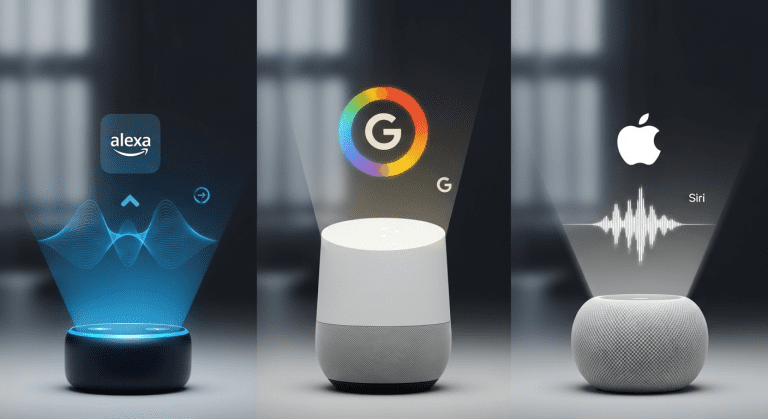Contenido
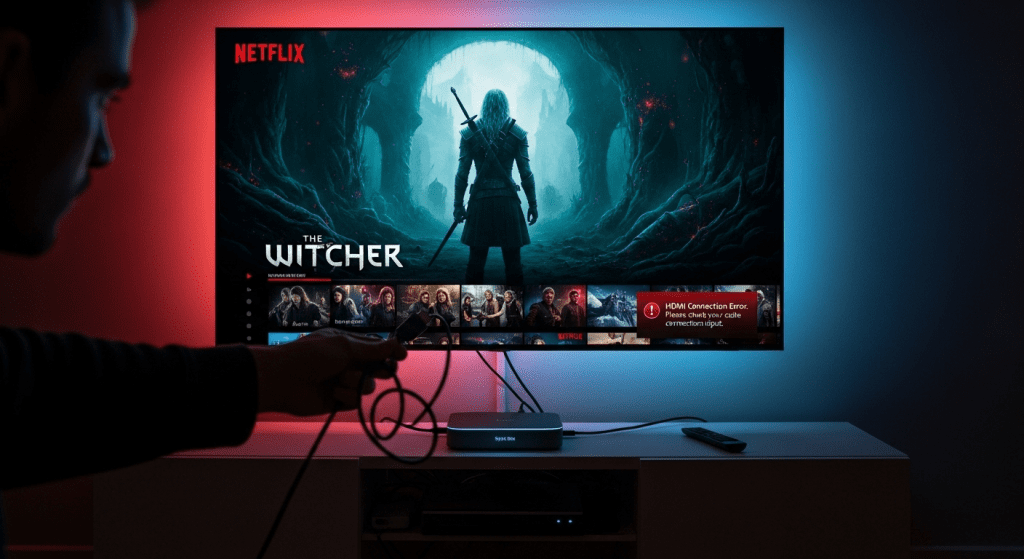
Si experimentas Philips Hue Sync Box problemas, especialmente cuando Hue Sync no funciona con Netflix, no estás solo. Estos dispositivos, aunque revolucionarios para crear iluminación ambiental, presentan desafíos técnicos específicos. Esta guía completa resuelve los 8 Philips Hue Sync Box problemas más comunes que afectan a miles de usuarios.
¿Por Qué Hue Sync No Funciona con Netflix?
El problema principal surge porque Netflix utiliza protección HDCP avanzada que puede interferir con la captura de imagen del Sync Box. Además, los problemas Philips Hue bridge y la configuración HDMI incorrecta agravan la situación.
Problema 1: Hue Sync No Funciona con Netflix

El Problema de HDCP (High-bandwidth Digital Content Protection)
Netflix implementa HDCP 2.2 para proteger contenido 4K/HDR, lo que causa estos Philips Hue Sync Box problemas:
- Pantalla negra durante reproducción
- Luces que no reaccionan al contenido
- Desconexiones intermitentes del servicio
- Audio sin video en algunos casos
Solución Paso a Paso:
Método 1: Configuración HDCP Correcta
- TV Settings → HDMI Settings → HDCP Mode → «Auto» o «HDCP 1.4»
- Reiniciar Sync Box completamente (desconectar 30 segundos)
- Verificar orden de conexión: Dispositivo → Sync Box → TV
- Probar con contenido no-4K primero
Método 2: Alternativa con Dispositivos Compatibles
- Apple TV 4K: Mejor compatibilidad HDCP
- Nvidia Shield: Configuración HDCP manual
- Chromecast con Google TV: Opción económica y confiable
- Xbox Series X/S: Gaming + streaming optimizado
Para dispositivos compatibles oficiales, consulta Philips Hue Compatibility List.
Configuración Netflix Específica:
| Dispositivo | Configuración HDCP | Calidad Máxima | Compatibilidad Sync |
|---|---|---|---|
| Apple TV 4K | Auto-detecta | 4K HDR Dolby Vision | Excelente |
| Chromecast Google TV | HDCP 2.2 | 4K HDR | Muy Buena |
| Fire TV Stick 4K Max | Configurable | 4K HDR | Buena |
| Smart TV integrada | Variable | Dependiente | Problemática |
Problema 2: Hue Sync No Detecta HDMI
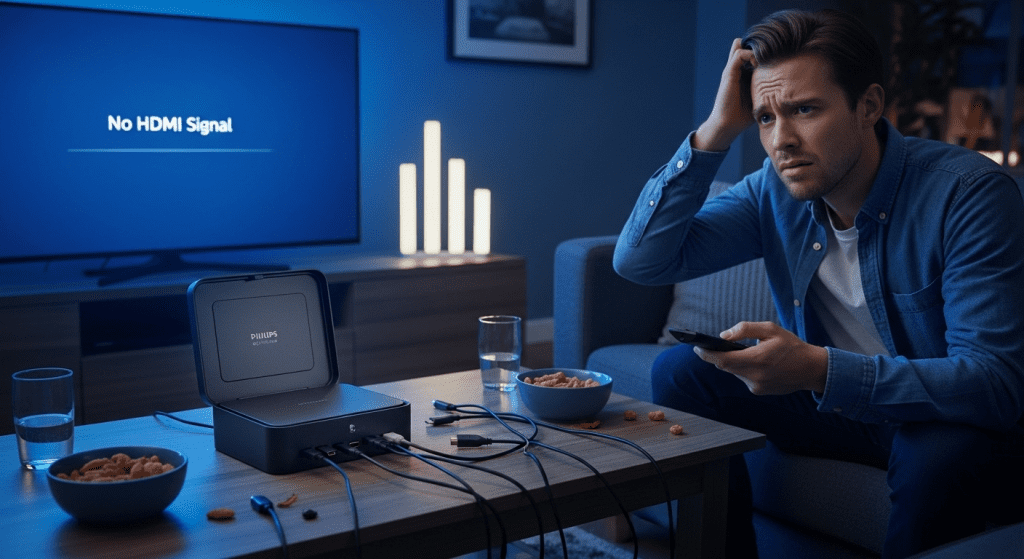
Diagnóstico de Conexión HDMI
Los Philips Hue Sync Box problemas de detección HDMI suelen ser causados por:
Problemas Comunes:
- Cables HDMI de baja calidad (no certificados 2.1)
- Puertos HDMI defectuosos en TV o dispositivos
- Orden de encendido incorrecto de dispositivos
- Configuración EDID incompatible
Solución Sistemática:
Paso 1: Verificar Cables HDMI
- Usar cables HDMI 2.1 certificados (mínimo 18 Gbps)
- Longitud máxima: 3 metros para 4K@60Hz
- Probar cables individualmente con conexión directa
- Reemplazar cables sospechosos
Paso 2: Secuencia de Encendido Correcta
- Encender TV primero y esperar carga completa
- Activar Sync Box y esperar LED azul estable
- Encender dispositivo fuente (Apple TV, consola, etc.)
- Verificar detección en app Hue Sync
Paso 3: Configuración EDID
- App Hue Sync → Configuración → HDMI Settings
- EDID Mode: «Passthrough» para compatibilidad máxima
- HDR Mode: Desactivar temporalmente para diagnóstico
- Refresh Rate: Empezar con 60Hz, subir gradualmente
Para más problemas de dispositivos inteligentes, consulta nuestra guía sobre Google Home que no encuentra dispositivos.
Problema 3: Problemas Philips Hue Bridge
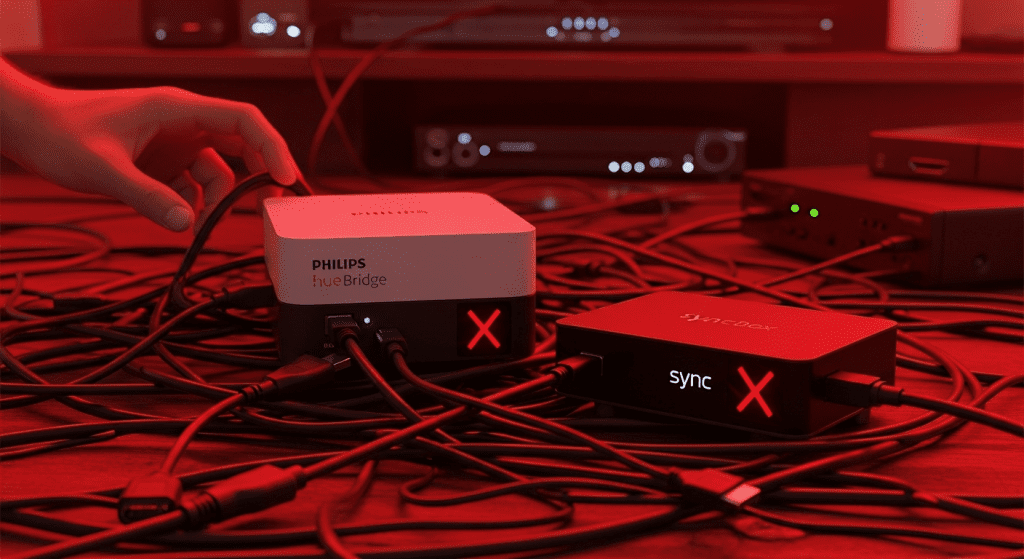
Conectividad Bridge-Sync Box
Los problemas Philips Hue bridge afectan directamente el funcionamiento del Sync Box:
Síntomas de Desconexión:
- Luces no responden a cambios de pantalla
- Retraso excesivo (>500ms) en sincronización
- Desconexiones aleatorias durante uso
- Error «Bridge no encontrado» en app
Solución Completa:
Diagnóstico de Red:
- Verificar IP del Bridge: App Hue → Configuración → Bridge Info
- Ping test: Desde PC/móvil al Bridge IP
- Distancia física: Máximo 10 metros sin obstáculos
- Interferencia 2.4GHz: Cambiar canal WiFi si es necesario
Reconfiguración Bridge:
Pasos de Reconexión:
1. App Hue Sync → Settings → Bridge Connection → Forget
2. Mantener botón Bridge presionado hasta luz azul parpadeante
3. App Hue Sync → Add Bridge → Buscar automáticamente
4. Presionar botón Bridge cuando aparezca en lista
5. Esperar confirmación LED verde estableOptimización de Rendimiento:
- Actualizar firmware Bridge: App Hue → Updates
- Reducir latencia: Entertainment Area con máximo 10 luces
- Ubicación óptima: Bridge centrado entre Sync Box y luces
- Red dedicada: Router de 5GHz para tráfico principal
Para firmware oficial del Bridge, visita Philips Hue Software Updates.
Problema 4: Gaming y Latencia Excesiva

Optimización para Gaming
Los gamers experimentan Philips Hue Sync Box problemas específicos:
- Input lag aumentado (20-40ms adicionales)
- Sincronización lenta con acción rápida
- Desajustes de color en juegos HDR
- Conflictos con VRR/G-Sync
Configuración Gaming Optimizada:
En Sync Box:
- Gaming Mode: Activado (reduce latencia a <20ms)
- Brightness: 80% (evita oversaturation)
- Speed: «Fast» para juegos de acción
- HDR Handling: «Passthrough» (TV procesa HDR)
Configuración por Consola:
PlayStation 5:
- Settings → Screen and Video → Video Output
- HDR: «When Supported» (no «Always»)
- 4K Transfer Rate: «Automatic»
- VRR: Desactivar si hay problemas de sync
- Game Mode en TV activado
Xbox Series X/S:
- Settings → General → TV & Display Options
- Auto HDR: Activado
- Variable Refresh Rate: Compatible con Sync Box v2
- Allow 4K: Sí, pero probar estabilidad
- Calibrate TV: Usar herramienta integrada
Gaming Performance Table:
| Tipo de Juego | Configuración Sync | Latencia Objetivo | Configuración Recomendada |
|---|---|---|---|
| FPS Competitivos | Gaming Mode + Fast | < 15 ms | HDR Off, VRR Off |
| RPG / Aventura | Immersive + Medium | < 30 ms | HDR On, Colors + |
| Racing / Deportes | Dynamic + Fast | < 20 ms | VRR On si compatible |
| Puzzle / Estrategia | Ambient + Slow | < 50 ms | Máxima calidad visual |
Problema 5: App Hue Sync Desactualizada o Con Errores
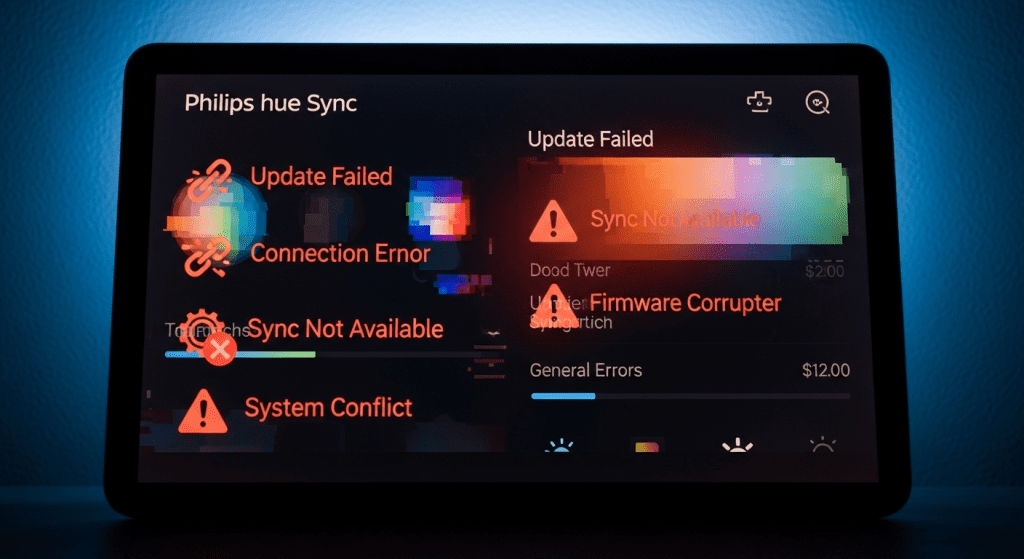
Problemas Comunes de Software
Las Philips Hue Sync Box problemas relacionados con software incluyen:
- App crashes durante configuración
- Sync intermitente por bugs conocidos
- Configuraciones que no se guardan
- Incompatibilidad con OS actualizados
Solución Completa de Software:
Actualización y Limpieza:
- Desinstalar app completamente (incluir datos)
- Descargar versión más reciente desde store oficial
- Reinstalar con permisos completos
- Restaurar configuración desde backup si existe
Reset de Configuración:
Pasos de Factory Reset:
1. App Hue Sync → Settings → Advanced → Factory Reset
2. Confirmar reset (perderá todas las configuraciones)
3. Desconectar Sync Box 60 segundos
4. Reconectar y esperar LED azul estable
5. Reconfigurar desde cero siguiendo wizardConfiguración Básica Post-Reset:
- Entertainment Area: Máximo 10 luces para mejor performance
- Sync Speed: «Medium» como punto de partida
- Brightness: 75% para equilibrar consumo y visibilidad
- Color Settings: «Vivid» para contenido HDR, «Natural» para SDR
Problema 6: Audio Desincronizado o Sin Sonido
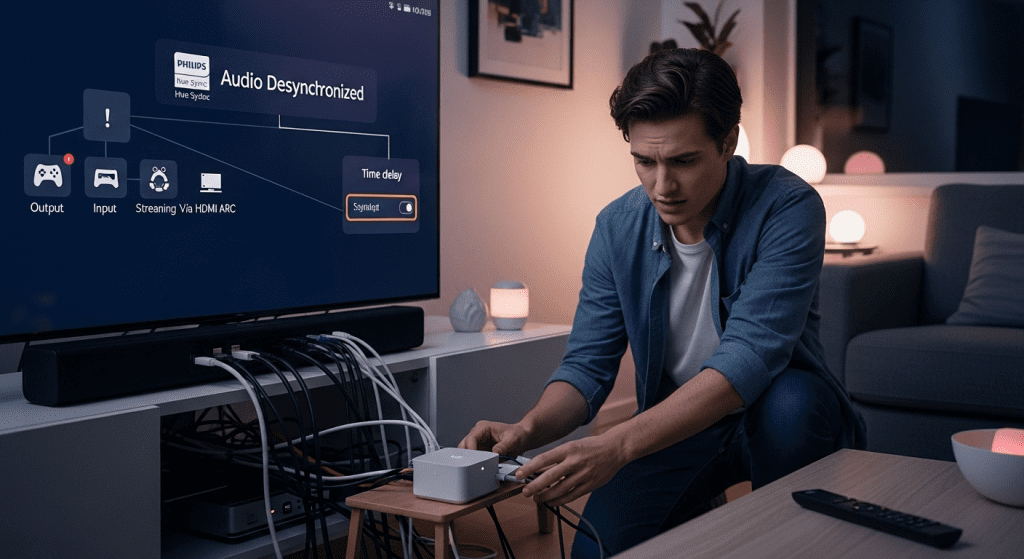
Problemas de Audio HDMI
El audio passthrough puede causar Philips Hue Sync Box problemas:
Síntomas Frecuentes:
- Audio con retraso de 100-500ms
- Sin audio en ciertos contenidos
- Crackling/popping en audio comprimido
- Dolby Atmos no funciona correctamente
Solución de Audio:
Configuración HDMI ARC/eARC:
- Cable HDMI 2.1 en puerto ARC de TV
- eARC activado en configuración TV
- Audio Return Channel: Configurar en «Auto»
- PCM vs Bitstream: Probar ambos modos
Configuración Sync Box Audio:
- Audio Output: «Passthrough» (recomendado)
- Audio Delay: Ajustar +/- hasta sincronizar
- Sample Rate: «Auto» para compatibilidad
- DTS/Dolby: Activar solo si sistema soporta
Resolución por Tipo de Sistema:
Soundbar con ARC:
- TV → Sync Box → Soundbar no funciona bien
- Mejor: TV ← Sync Box ← Dispositivos, Soundbar por ARC separado
- Audio Delay: +50-100ms típicamente
Sistema 5.1/7.1:
- Receiver AV: Conectar todos los dispositivos al receiver
- Video: Receiver → Sync Box → TV
- No usar: TV como hub de audio
Problema 7: Sobrecalentamiento y Apagados

Gestión Térmica del Sync Box
El sobrecalentamiento causa Philips Hue Sync Box problemas graves:
Signos de Sobrecalentamiento:
- Apagados aleatorios después de 1-2 horas
- LED rojo intermitente en dispositivo
- Rendimiento degradado progresivo
- Carcasa muy caliente al tacto (>45°C)
Solución de Refrigeración:
Ventilación Pasiva:
- Ubicación: Superficie dura, no sobre otros dispositivos
- Espaciado: 10cm libres en todos los lados
- Altura: Nunca dentro de mueble cerrado
- Orientación: Ventilación hacia arriba libre
Ventilación Activa (Casos Extremos):
- Mini ventilador USB: 40mm, bajo ruido (silencioso)
- Pad refrigerante: Base con disipación pasiva
- Flujo de aire: Dirigir hacia ventilación lateral
- Temperatura ambiente: Mantener <25°C si es posible
Mantenimiento Preventivo:
- Limpieza mensual: Aire comprimido en ventilación
- Verificar cables: Conexiones flojas generan calor
- Firmware actualizado: Versiones nuevas optimizan consumo
- Horarios de uso: Pausas cada 4-6 horas en uso intensivo
Problema 8: Calibración y Configuración de Zona de Entretenimiento
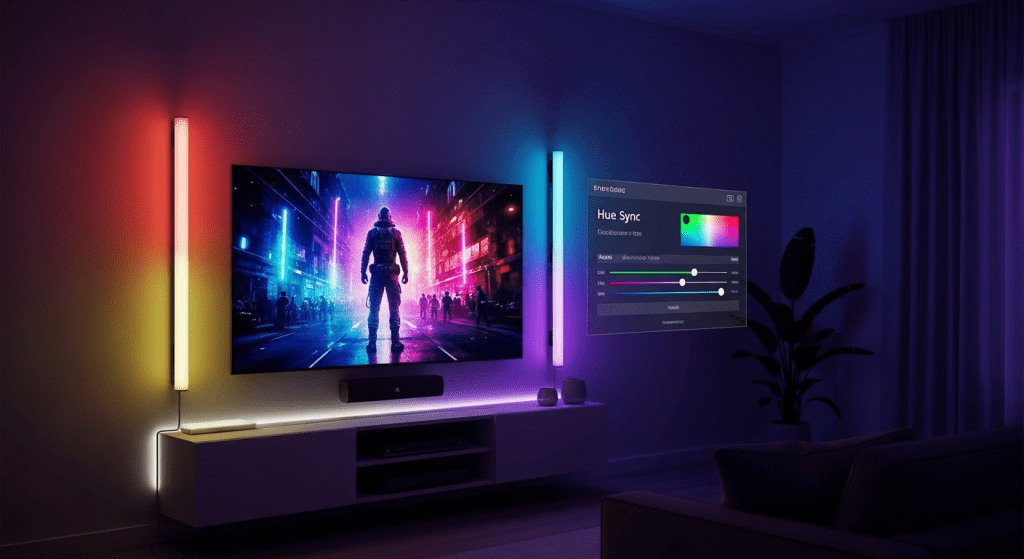
Configuración Óptima de Entertainment Area
La configuración incorrecta de zona causa Philips Hue Sync Box problemas de sincronización:
Errores Comunes:
- Demasiadas luces (>10) generan lag
- Posición incorrecta de luces en el mapa
- Luces muy alejadas del área de visualización
- Mezcla de tipos de bombillas incompatibles
Configuración Perfecta:
Selección de Luces:
- Máximo 8-10 luces para performance óptima
- Mismo tipo de bombilla: Evitar mezclar E27, GU10, strips
- Distancia máxima: 5 metros del punto de visualización
- Distribución uniforme: Evitar concentrar en una zona
Mapeo en App Hue Sync:
- Crear Entertainment Area nueva (no reutilizar)
- Posicionar luces según ubicación física real
- Probar cada luz individualmente antes de guardar
- Ajustar intensidad por zona (esquinas menos intensas)
Configuración Avanzada:
Para TV 55″ o menor:
Configuración Recomendada:
- Luces traseras: 4 strips/spots detrás de TV
- Luces ambientales: 2-4 lámparas en esquinas
- Intensidad: 70% traseras, 50% ambientales
- Color balance: Neutral o ligeramente cálidoPara TV 65″ o mayor:
Configuración Expandida:
- Luces traseras: 6-8 puntos detrás de TV
- Luces laterales: 2 lámparas en paredes
- Luces techo: 1-2 spots direccionales
- Intensidad gradual: 80% trasera → 40% ambientePara más información sobre configuración de dispositivos inteligentes, consulta nuestra guía sobre Apple HomeKit.
Diagnóstico Avanzado y Herramientas
Herramientas de Diagnóstico
Para resolver Philips Hue Sync Box problemas complejos:
Software de Diagnóstico:
- Hue Sync Desktop: Diagnósticos más detallados que app móvil
- Network Scanner: Para verificar conectividad Bridge
- HDMI Analyzer: Apps que detectan problemas de señal
- Color Meter: Para calibración manual de colores
Hardware de Testing:
- Multímetro: Verificar voltajes de alimentación
- Cable tester HDMI: Identificar cables defectuosos
- Termómetro infrarrojo: Medir temperatura de operación
- Analizador WiFi: Detectar interferencias de red
Códigos de Error y Soluciones:
LED Indicators:
- Azul fijo: Funcionamiento normal
- Azul parpadeante: Búsqueda de dispositivos
- Rojo fijo: Error crítico (reinicio necesario)
- Rojo parpadeante: Sobrecalentamiento
- Sin LED: Problema de alimentación
Proceso de Diagnóstico Sistemático:
- Verificar alimentación (LED azul al encender)
- Test conectividad Bridge (ping IP desde móvil)
- Verificar cables HDMI uno por uno
- Probar con un solo dispositivo fuente
- Test con Entertainment Area mínima (2-3 luces)
- Incrementar configuración gradualmente
Alternativas y Soluciones de Reemplazo
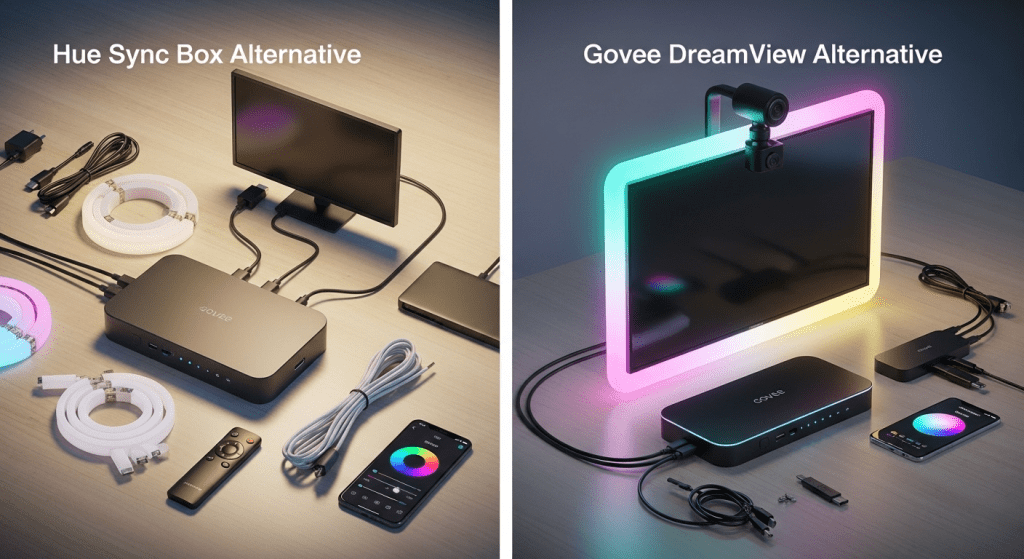
Cuando el Sync Box No Es Viable
Si los Philips Hue Sync Box problemas persisten, considera alternativas:
Alternativas de Hardware:
Govee Immersion TV:
- ✅ Precio: 60% menor que Hue Sync Box
- ✅ Instalación: Más simple, no requiere bridge
- ✅ Compatibilidad: Funciona con cualquier contenido
- ❌ Ecosistema: No integra con Philips Hue existente
“Si quieres una solución más sencilla y visual, puedes instalar una tira LED TV tipo Ambilight para crear iluminación ambiental sin depender del Sync Box.”
Nanoleaf 4D:
- ✅ Diseño: Modular y personalizable
- ✅ Gaming: Latencia ultra baja <10ms
- ✅ Instalación: Camera-based, no HDMI
- ❌ Precio: Similar o mayor que Hue
DIY con Hyperion:
- ✅ Personalización: Control total del sistema
- ✅ Costo: Significativamente menor
- ✅ Performance: Optimizable por usuario
- ❌ Complejidad: Requiere conocimientos técnicos
Software Alternatives:
Hue Sync Desktop (PC/Mac):
- Gratuito para uso básico
- Funciona sin Sync Box hardware
- Limitado a contenido de PC/Mac
- No compatible con streaming devices
Recomendaciones por Caso de Uso:
| Uso Principal | Mejor Alternativa | Razón | Precio Aprox. |
|---|---|---|---|
| Netflix / Streaming | Govee Immersion | Sin problemas HDCP | €80-120 |
| Gaming Competitivo | Nanoleaf 4D | Latencia mínima | €200-300 |
| PC Gaming | Hue Sync Desktop | Integración directa | Gratis |
| Proyecto DIY | Hyperion + RPi | Máxima personalización | €60-100 |
Para comparación detallada de alternativas, consulta TechRadar Ambilight Comparison.
Preguntas Frecuentes Philips Hue Sync Box
¿Por qué Netflix funciona en algunos dispositivos y otros no?
La diferencia está en la implementación HDCP:
–Apple TV/Chromecast: HDCP más flexible, mejor compatibilidad
–Smart TV integradas: HDCP muy restrictivo, problemas frecuentes
–Gaming consolas: Depende del juego/app específica
–Streaming sticks: Variable según fabricante
¿Cuántas luces es recomendable usar?
Para rendimiento óptimo:
-6-8 luces: Sweet spot de performance/inmersión
-10+ luces: Posible lag y desincronización
–Menos de 4: Efecto ambilight limitado
–Tipo importa: Strips consumen más recursos que spots
¿El Sync Box afecta la calidad de imagen?
Impacto mínimo en configuración correcta:
–4K HDR: Passthrough sin degradación
–Gaming: +10-20ms latencia típicamente
–Bandwidth: Soporta hasta HDMI 2.1 completo
–Colores: No alter imagen, solo la captura
Conclusión: Soluciona Definitivamente tu Hue Sync Box
Los Philips Hue Sync Box problemas tienen solución aplicando las 8 estrategias presentadas. Desde resolver Hue Sync no funciona con Netflix hasta optimizar gaming y prevenir sobrecalentamiento, esta guía cubre los escenarios más comunes.
Orden de prioridad recomendado:
- ✅ Verificar compatibilidad HDCP con Netflix/streaming
- ✅ Asegurar cables HDMI 2.1 certificados y conexiones firmes
- ✅ Reconfigurar Bridge y Entertainment Area
- ✅ Actualizar firmware de todos los dispositivos
- ✅ Optimizar ventilación y ubicación física
- ✅ Considerar alternativas si problemas persisten
“En el futuro, con dispositivos compatibles con Matter, muchos de estos problemas de HDMI podrían desaparecer gracias a una comunicación estándar más robusta entre dispositivos.”
Con estas soluciones sistemáticas, podrás disfrutar de la iluminación ambiental perfecta sin que Hue Sync no detecta HDMI o experimentes problemas Philips Hue bridge constantes.